kombinace více obrázků je jednou z nejčastějších úkolů úpravy obrázků, na které narazíte. To vám umožní vytvořit vše od fotorealistických kompozitů až po surrealistické umění – nebo dokonce memy, pokud je to vaše věc.
základní proces je poměrně snadný, i když to může trvat hodně praxe, aby vaše kompozity vypadaly bezproblémově (za předpokladu, že vám na tom záleží).
základním principem je příhodně pojmenovaný koncept: vrstvy. Vrstvy umožňují kombinovat více obrázků do jednoho zpracováním různých obrazových prvků jako samostatných objektů ve stejném obrazovém souboru. Každý obrázek je jednoduše navrstven na další obrázek ve stejném prostoru.
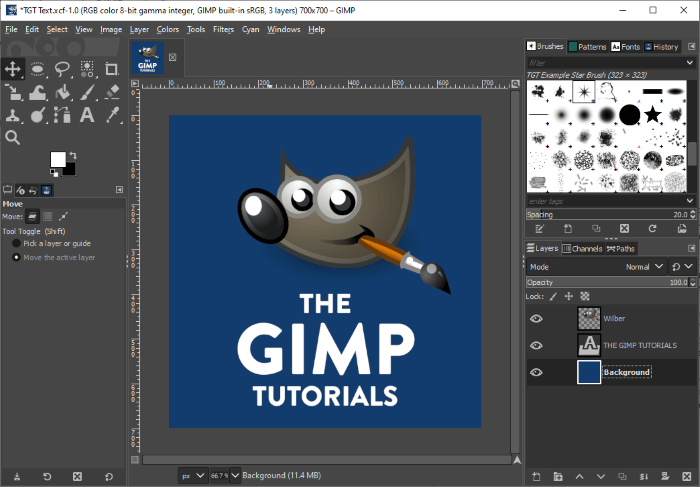
Představte si tento obrázek jako velký stoh průhledných plastových fólií. Každý list nebo vrstva má jinou část tohoto ukázkového textového obrázku: jedna vrstva má prvek obrazu Wilber, jedna vrstva má bílý text TGT a poslední vrstva obsahuje modré pozadí. Když je hromada vrstev spojena dohromady, získejte konečný obrázek, který vidíte výše.

Chcete-li překrýt obrázky v GIMP, stačí otevřít více obrázků jako samostatné vrstvy a poté je upravit, dokud nebudete spokojeni s tím, jak do sebe zapadají. Zní to jednoduše? Je to – i když je to jedna z těch věcí, které je velmi snadné dělat špatně a velmi obtížné dělat dobře.
existují celé skupiny věnované špatně upraveným memům, takže nikdy nebyl lepší čas začít se učit, jak překrýt obrázky v GIMP!
Rychlý průvodce překrýváním obrázků v GIMP
základní proces je velmi jednoduchý – zde je návod, jak to funguje.
- Krok 1: Otevřete obrázek na pozadí nebo vytvořte nový soubor.
- Krok 2: Otevřete nabídku Soubor a zvolte Otevřít jako vrstvy.
- Krok 3: Procházejte a vyberte obrázek, který chcete překrýt na pozadí, a klikněte na Otevřít.
hotovo! Kroky 2 a 3 můžete opakovat tolikrát, kolikrát chcete, dokud nepřekryjete všechny obrázky, i když mějte na paměti, že čím více vrstev máte otevřeno, tím více paměti RAM (random access memory) budete potřebovat, aby GIMP pokračoval hladce.
pokud jste nadšeni, že můžete začít s projektem, může to být pro vás dost informací, ale pokud se chcete dozvědět více o procesu a několik tipů a triků, které můžete použít k zefektivnění překryvů, čtěte dále!
tipy a triky pro lepší překryvy
obvykle v těchto tutoriálech dělám rychlou verzi pro uživatele, kteří jsou již spokojeni s GIMP a podrobnější verzi pro novější uživatele, ale tentokrát budu dělat věci trochu jinak. Většina kroků v procesu překrývání obrázků je velmi jednoduchá a stejně nepotřebují mnoho vysvětlení.
místo toho je zde několik užitečných tipů, které vám pomohou vytvořit lepší překryvy s plynulejšími přechody mezi jednotlivými vrstvami – stejně jako několik skvělých překryvných efektů, o kterých možná nevíte. Pojďme začít!
Vytvořte si vlastní Copypasta doma
i když můžete určitě použít metodu Otevřít jako vrstvy k přidání nových obrázků do souboru GIMP, není to vždy nejrychlejší způsob, jak to udělat. Můžete také jednoduše zkopírovat obrázky do schránky z webového prohlížeče a některých dalších programů a pak je vložit přímo do GIMP.
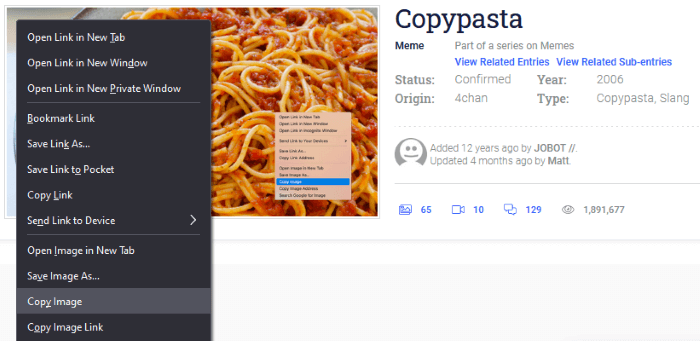
tato metoda znamená, že nemusíte soubor ukládat z webu a poté jej znovu najít pomocí příkazu Otevřít jako vrstvy, což se může zdát trochu únavné, když jste v ohni kreativitou.
ve webovém prohlížeči klepněte pravým tlačítkem myši na obrázek, vyberte Kopírovat obrázek a dočasně jej uložte do schránky (může mít mírně odlišný název v závislosti na prohlížeči, který používáte) a poté přepněte zpět na GIMP.
stisknutím kláves Ctrl + V (nebo Command + V na počítači Mac) vložíte obrázek ze schránky přímo do GIMP. GIMP z něj udělá něco, čemu se říká plovoucí výběr, ale stačí kliknout na zelené tlačítko Nová vrstva na panelu Vrstvy a GIMP převede plovoucí výběr na novou vrstvu.
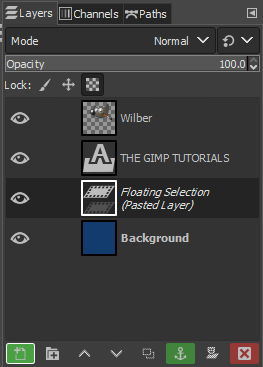
můžete také použít kotvu k (uhodli jste) ukotvení plovoucího výběru, ale to ji komprimuje do vrstvy níže a již je nemůžete přesunout Samostatně. Musíte buď změnit svůj plovoucí výběr na novou vrstvu, nebo jej ukotvit, než budete moci pokračovat v práci na zbytku obrázku.
vyladit pořadí vrstev
pořadí zásobníku vrstev je klíčovou součástí používání systému vrstev. Horní vrstva v panelu Vrstvy se zobrazí nad všemi ostatními vrstvami, sestupně v pořadí, dokud nedosáhnete spodní vrstvy v seznamu, která funguje jako vrstva pozadí za vším ostatním.
jakmile máte v souboru spoustu různých vrstev, můžete se rozhodnout, že chcete, aby byly v jiném pořadí. Vrstvy můžete přetahovat pomocí miniatur a uspořádat je, nebo můžete použít tlačítka se šipkami ve spodní části panelu Vrstvy.
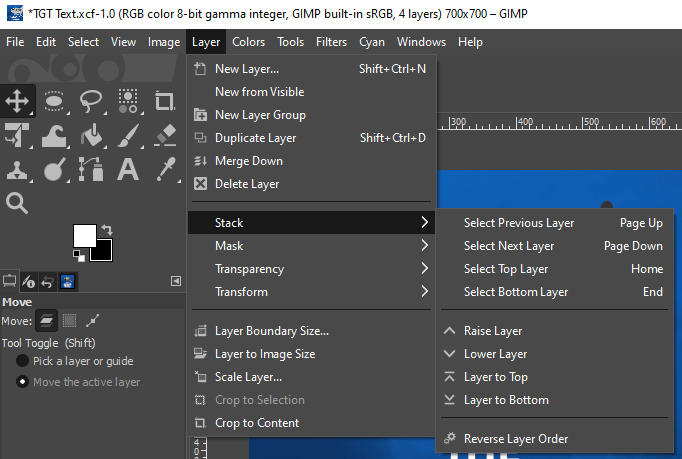
pořadí zásobníku vrstev můžete také upravit otevřením nabídky Vrstvy, výběrem podnabídky zásobníku a výběrem možnosti, kterou potřebujete, i když raději používám metodu drag and drop.
použijte masky vrstev pro čisté hrany
jakmile přidáte spoustu obrázků, pravděpodobně je budete chtít trochu upravit tak, aby do sebe zapadaly tak, jak jste si původně představovali. Pomocí nástroje Eraser můžete odstranit části každé vrstvy, které nechcete, ale co se stane, když si to později rozmyslíte?
pokud jste vymazali pixely, jsou nadobro pryč a musíte přidat obrázek jako novou vrstvu, abyste je dostali zpět. Pokud však používáte funkci nazvanou maskování vrstev, můžete GIMP říct, aby skryl určité části vrstvy, aniž by je skutečně odstranil.
celý proces dokonalého maskování může být ve skutečnosti trochu komplikovaný, ale základy jsou dost jednoduché. Maska vrstvy je neviditelný černobílý průvodce, který sedí nad vaší vrstvou a říká GIMP, co je viditelné a co ne: bílé pixely jsou 100% neprůhledné a černé pixely jsou 100% průhledné, zatímco šedé tóny vám dávají částečnou průhlednost.
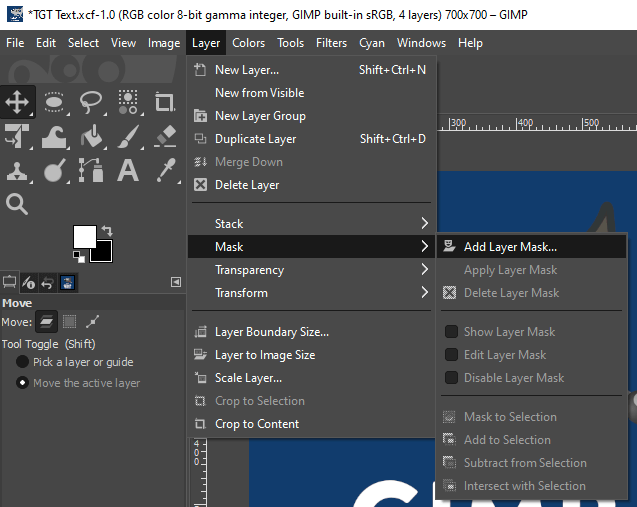
Začněte výběrem vrstvy, kterou chcete vyladit v panelu Vrstvy. Otevřete nabídku vrstva, vyberte podnabídku maska a vyberte Přidat masku vrstvy. Můžete také kliknout pravým tlačítkem myši na vrstvu v panelu Vrstvy a v místní nabídce zvolit Přidat masku vrstvy.
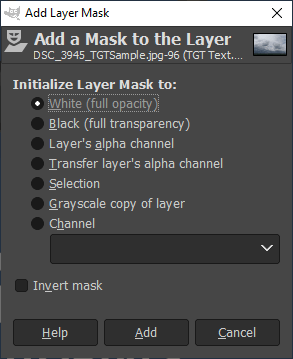
obvykle budete chtít, aby maska byla bílá nebo černá, ale neváhejte experimentovat s možnostmi. Jakmile ji přidáte, objeví se na panelu Vrstvy nová miniatura. Klepnutím na novou miniaturu vyberte masku a poté na vrstvu namalujte bílými nebo černými pixely, abyste určili, jaké části jsou viditelné.
Ale Bude To Míchat?
pokud jste nějak zmeškali celou věc „will It Blend“, nebojte se o to, dnes mám v mozku virály. Pro GIMP překryvy, je tu spousta, co můžete udělat s prolnutí, ale používáme režimy prolnutí, které mění způsob, jakým překryté obrazy jsou kombinovány namísto virového marketingu pro kuchyňské pomůcky(šokující, vím).
pokud se podrobně podíváte na panel Vrstvy, uvidíte rozbalovací nabídku režim těsně pod názvem panelu. Ve výchozím nastavení je nastaven na normální, ale existuje obrovský seznam různých způsobů, jak můžete kombinovat překryté obrázky a vytvořit tak divoce odlišné výsledky.
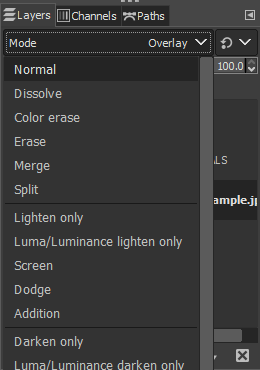
v souboru příkladu TGT jsem přidal novou fotografii některých blížících se bouřkových mraků. Obrázek bouřkového mraku je nad modrým pozadím, ale pod obrázkem Wilber a textem. V normálním režimu prolnutí vypadá vše, co byste očekávali, a modré pozadí je zcela skryté.
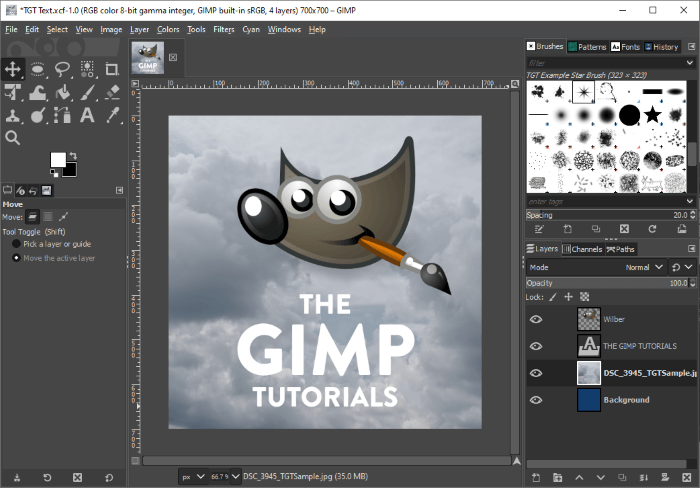
ale pokud změním režim prolnutí na překrytí, mraky přebírají modrou barvu z vrstvy pozadí, která je pod vrstvou oblačnosti, jak vidíte na obrázku níže.
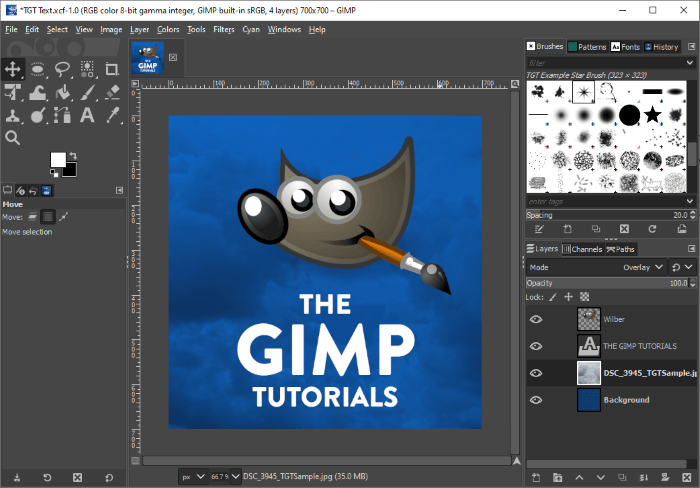
existuje příliš mnoho různých režimů prolnutí, které je všechny diskutují v tomto článku, a mohou dokonce potřebovat vícedílný příspěvek, aby je všechny pokryly. Je s nimi spousta legrace experimentovat a získáte velmi neočekávané výsledky, dokud se nenaučíte základy toho, jak každý režim funguje.
poslední slovo
to je jen stěží poškrábání povrchu, jak překrýt obrázky v GIMP, ale doufám, že máte dobrý základ v základech toho, jak to všechno funguje teď. Maskování a prolnutí režimy jsou velmi komplikované, ale také velmi stojí za to mít čas, aby si právo.
překrytí obrázků se objeví znovu a znovu ve světě digitálních obrázků, takže se ujistěte, že cvičíte každou šanci, kterou dostanete!
o společnosti Thomas Boldt
